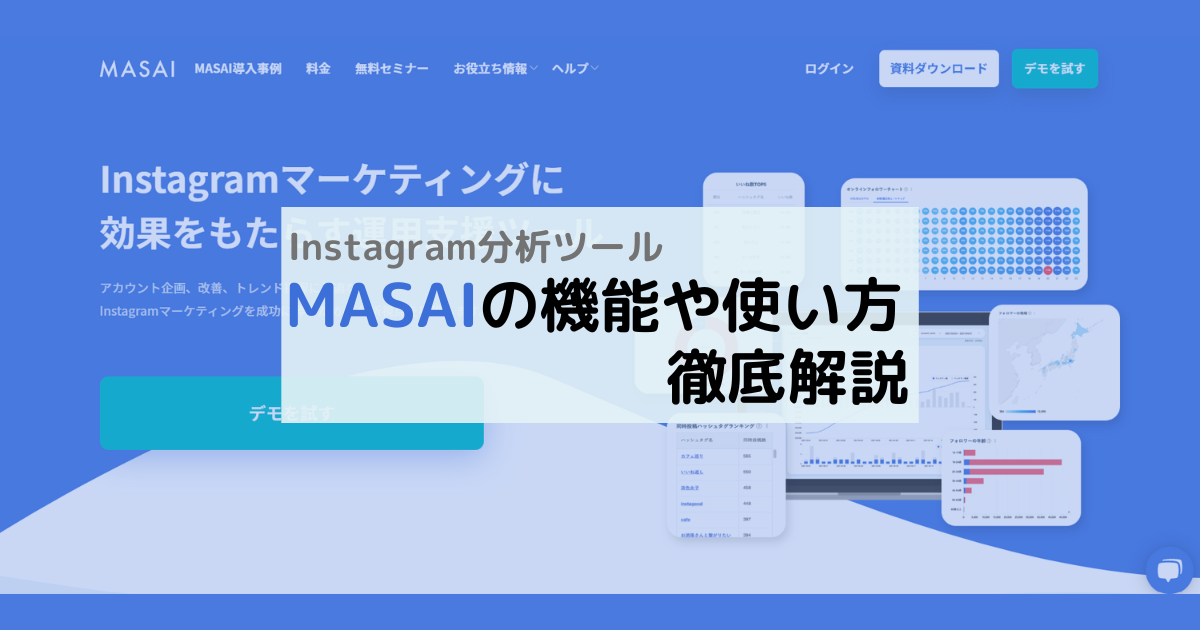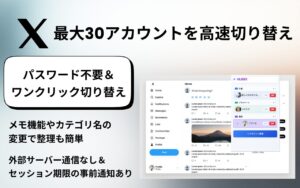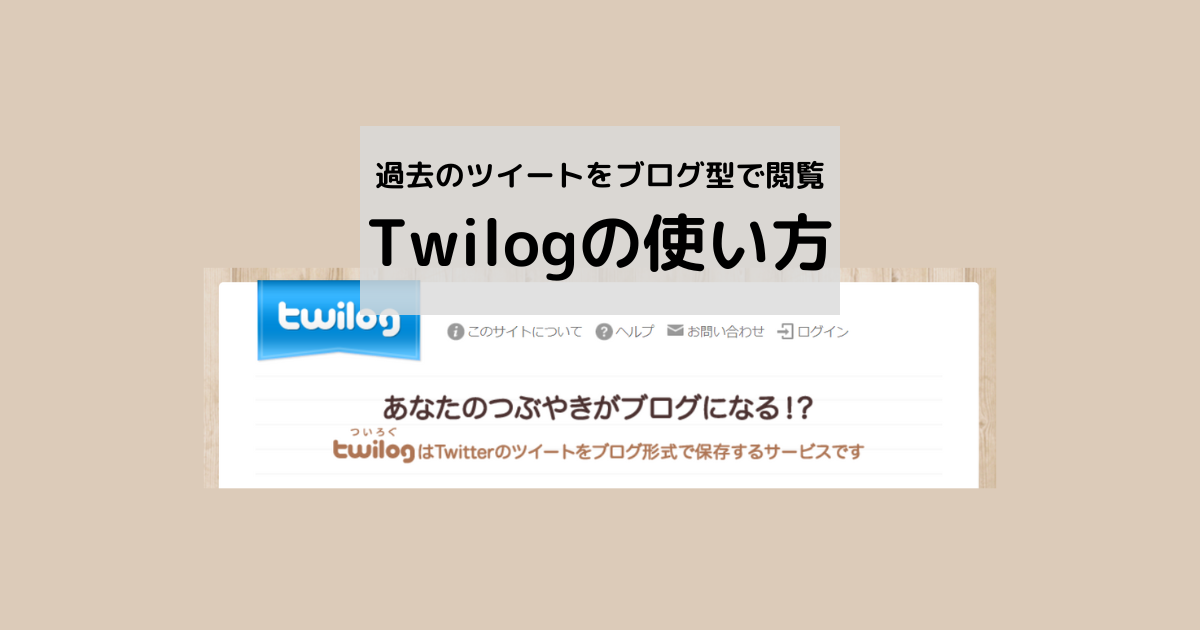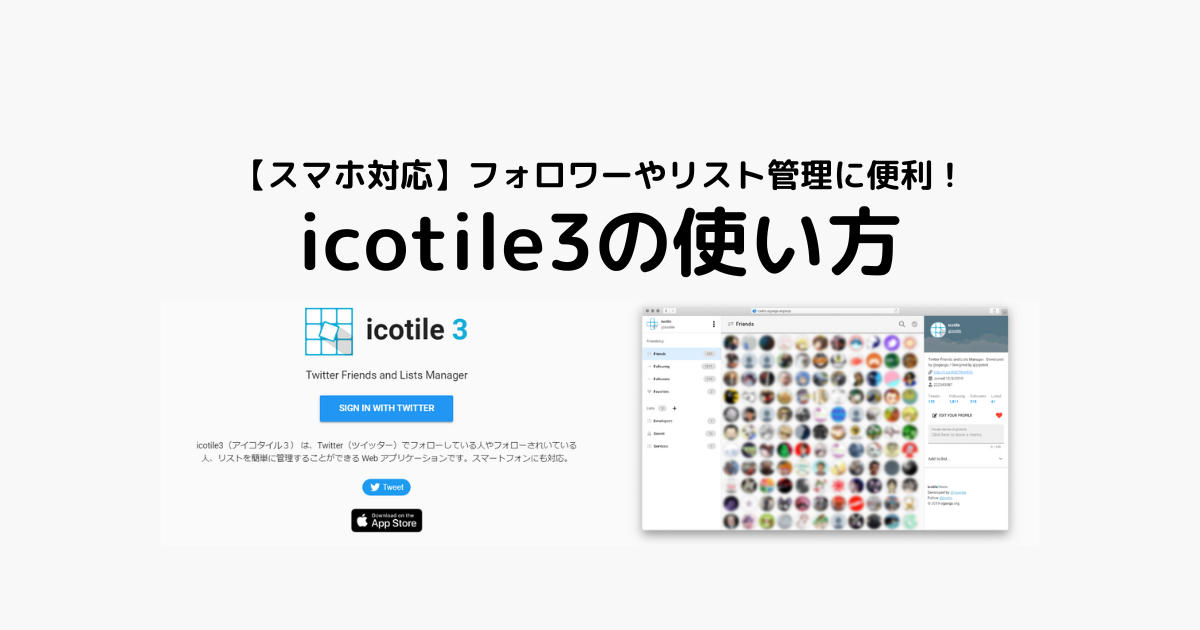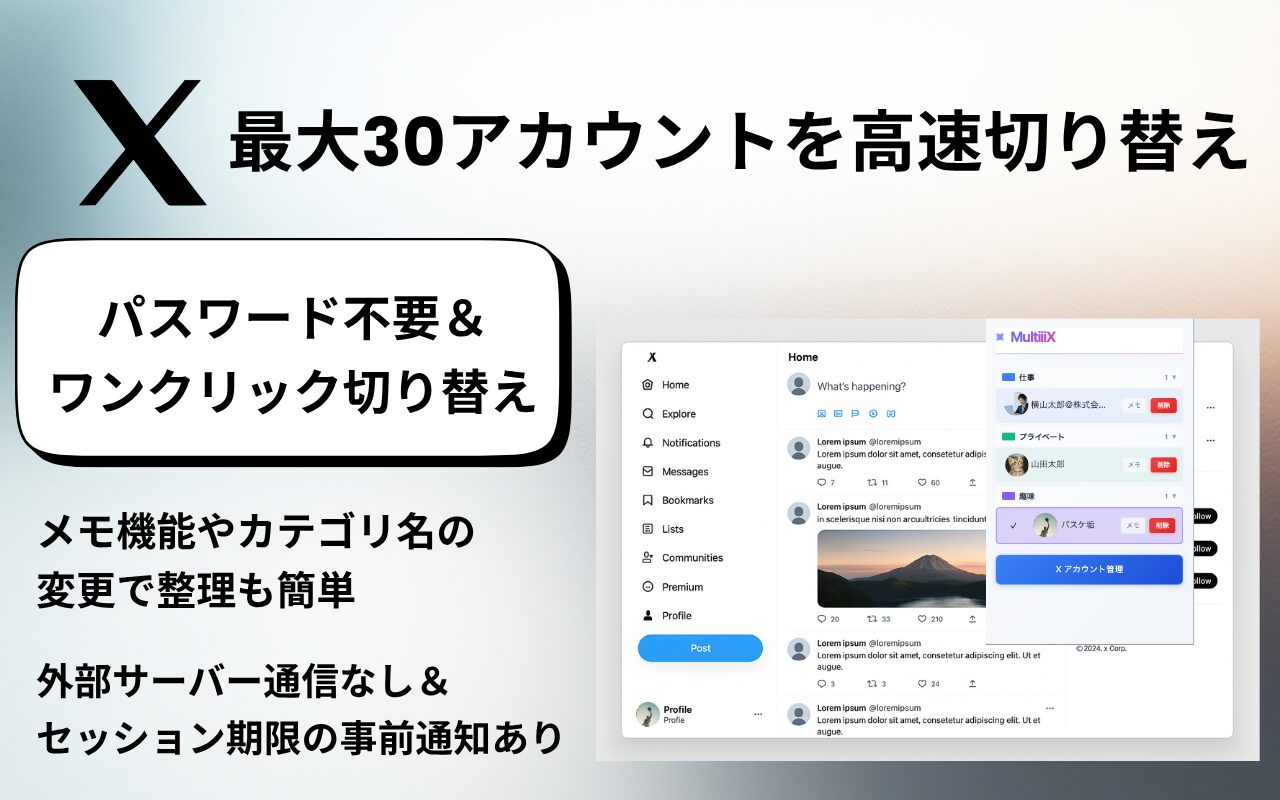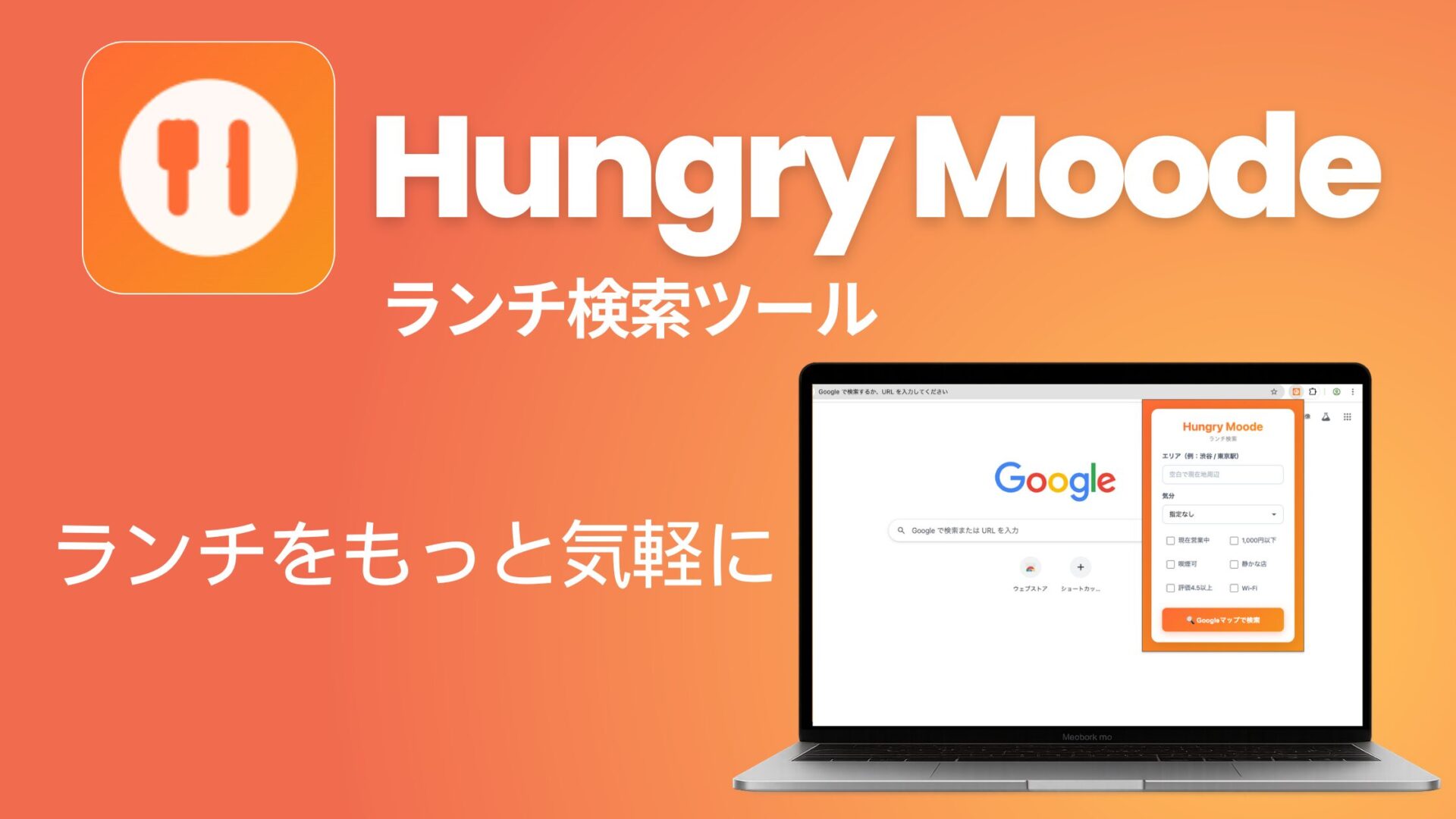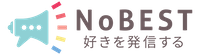Instagramの分析ツールと言えば公式ツールである「Instagramインサイト」がありますよね。
しかし基本的にできることは必要な数値の確認のみであるため、分析方法や運用改善に悩まれている方は多いのかもしれません。
「何をどう分析したら良いのか」「アカウントの運用改善をどうすれば良いのか」そのようのことでお悩みの方におすすめなのが、Instagramのアカウント分析に強みを持つ「MASAI」です。
今回はMASAIの詳細な機能や料金、使い方などについて詳しくご紹介します。
MASAIでできること
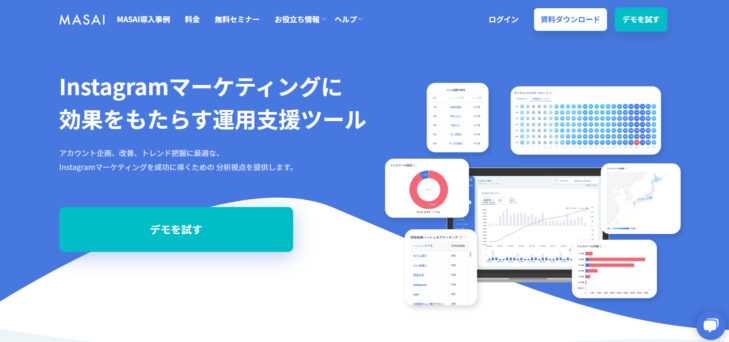
Instagram分析ツールのMASAIは運用改善の支援に特化しており、企業向けに作られたツールです。
数値だけを見ても「どこがどう伸びたのか分かりにくい」「投稿の改善ポイントがいまいち分からない」といったようにInstagram運用で悩まれている方もいるかと思いますが、MASAIは改善ポイントを的確にサポートしてくれます。
MASAIに備わる機能の主要カテゴリ
- インサイト分析
- ベンチマーク分析
MASAIの機能は大きく分類すると上記2つのカテゴリに分けられ、各カテゴリの中に細かな機能が集約されているというイメージです。
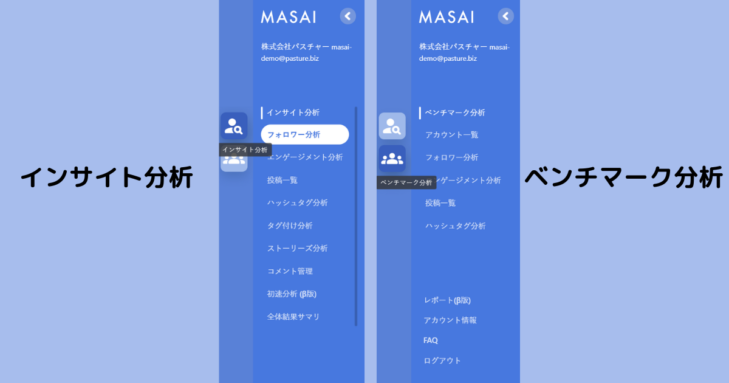
上記はデモ画面による一部の画像ですが、メニューを見ていただくと非常に分かりやすいですよね。
ボタンで簡単にカテゴリを切り替えられ、それぞれのカテゴリの中から「フォロワー分析」「エンゲージメント分析」など、分析したい項目を選択するようになっています。
各機能については使い方の項目にて詳しくご紹介しますね。
MASAIの料金プランは3種類
| スタータープラン | ベーシックプラン | プロプラン | |
|---|---|---|---|
| 月額料金 | 税抜き10,000円/月 | 税抜き50,000円/月 | 税抜き10,0000円/月 |
| インサイト分析 アカウント登録数 | 1アカウント | 3アカウント | 10アカウント |
| ベンチマーク分析 アカウント登録数 | 2アカウント | 5アカウント | 10アカウント |
| 業界分析可能数 | 1業界 | 3業界 | 5業界 |
| データ閲覧可能期間 | 過去90日 | 過去すべて | 過去すべて |
| レポート作成 出力可能フォーマット | PDF PPTX | PDF PPTX | |
| アナリストレポート | |||
| 全体結果サマリ | |||
| インサイトサマリ | |||
| チームメンバーの追加 |
MASAIの料金プランは「スターター」「ベーシック」「プロ」の3種類で、さらに高度な分析がしたいという方は別途問い合わせとはなりますが「エンタープライズ」のプランも用意されています。
契約期間はすべて1か月からとなっており、スタータープランについては無料トライアルでMASAIのツールを試してみることも可能です。
また、MASAIはアカウント登録や資料請求など不要ですぐに利用できるデモ画面もあります。
UIや使い勝手が知りたい方はデモ画面、実際に自社のアカウントで試してみたい方はスタータープランの無料トライアルで体験してみるのも良いでしょう。
【インサイト分析】MASAIの細かな機能と使い方
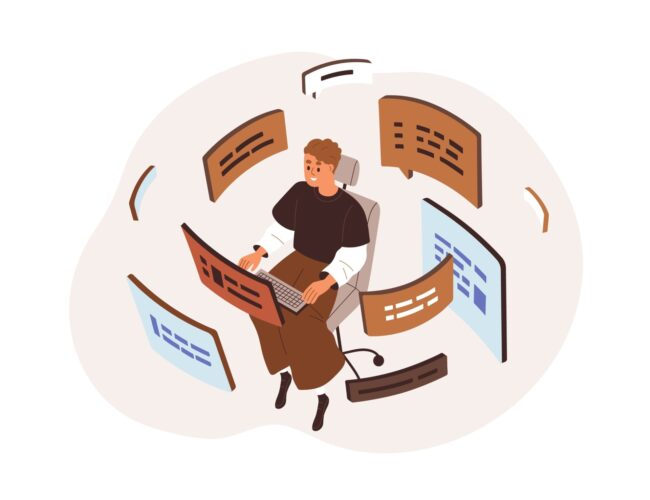
今回はデモ画面が用意されているので、デモ画面を見ながら機能と使い方を細かく見てみましょう。
トップページにある「デモを試す」をクリックするとすぐにデモ画面へ移動します。
フォロワー・フォロー分析
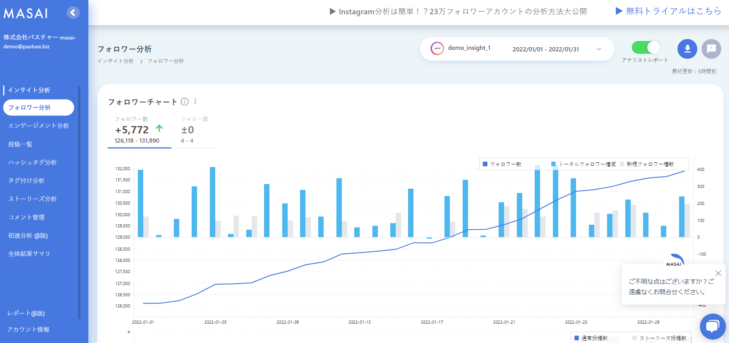
上記画像はインサイト分析メニューにある「フォロワー分析」の画面です。
数値だけでなくグラフで可視化までされており、初心者でも非常に分かりやすい見た目が特徴的ですね。
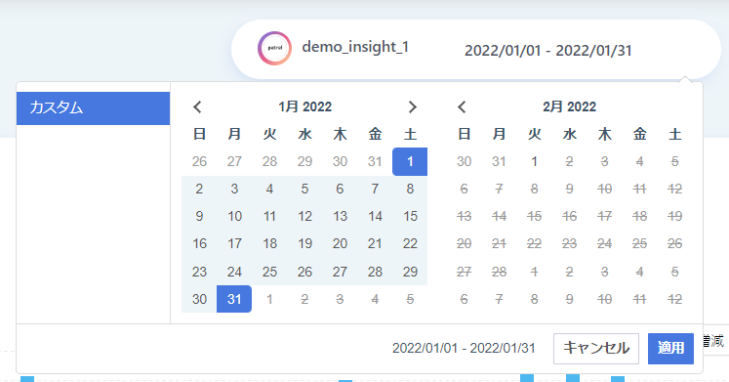
画面右上の日付をクリックするとカレンダーが表示され、対象期間をカスタマイズできます。
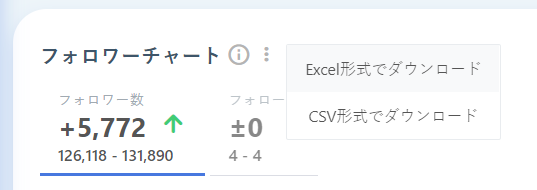
グラフのすぐ上にある3つの点のマークをクリックすると、各料金プランに対応したフォーマットでレポートをダウンロードすることも可能です。
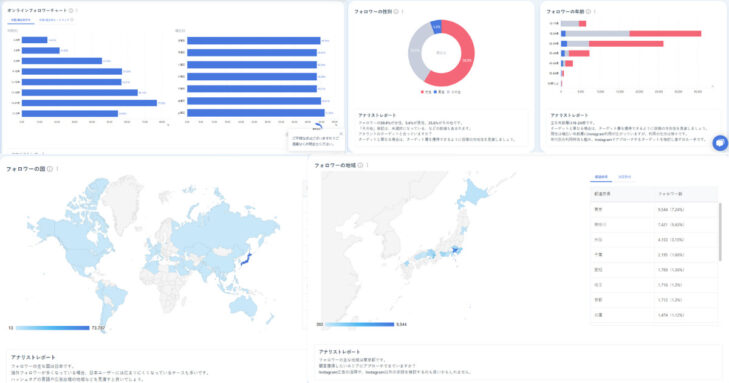
画面を下にスクロールしていくと、「オンラインフォロワーチャート(フォロワーがオンラインになっている時間帯・曜日)」「フォロワーの性別」「フォロワーの年齢」「フォロワーの国」「フォロワーの地域」がそれぞれ確認できます。
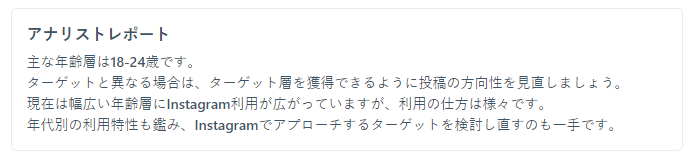
また、各分析項目の下には「アナリストレポート」が記載されており、分析内容から見える具体的なアドバイスが確認できます。「数値を見てもよく分からない」といった方にとってはとても画期的ですね。
エンゲージメント分析
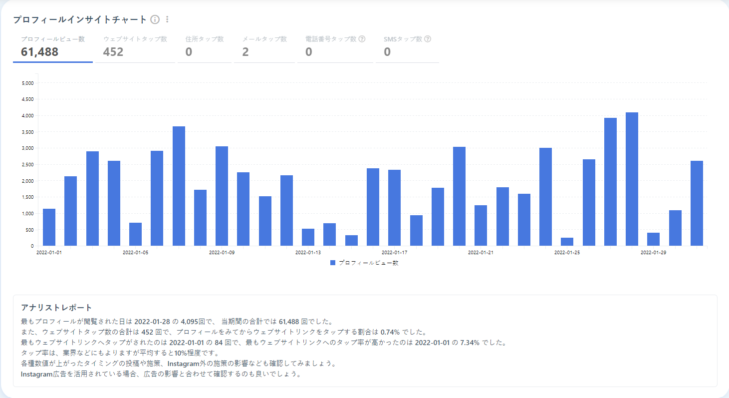
続いてエンゲージメント分析です。上記画像はエンゲージメント分析トップページに表示されている、プロフィールインサイトチャートの画面となっています。
この項目ではプロフィールのビュー数やウェブサイトリンクのタップ数など、詳細なエンゲージメントが確認可能です。
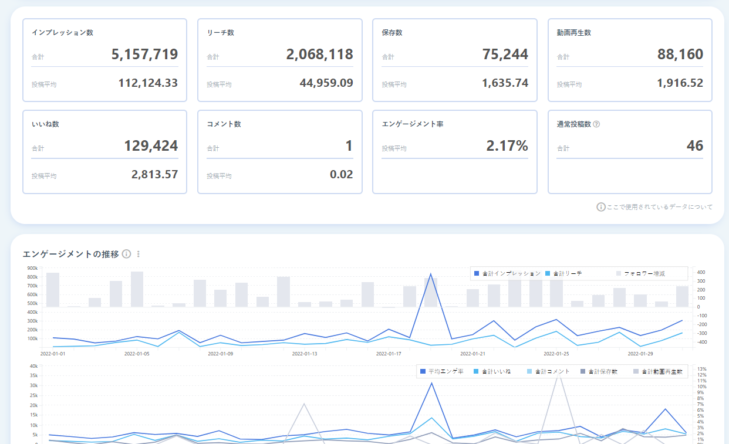
画面を下にスクロールしていくと、インプレッション数やコメント数、リーチ数など企業アカウントの分析には欠かせない数値がずらりと並びます。このほかにも、時間帯・曜日別のヒートマップなども確認が可能です。
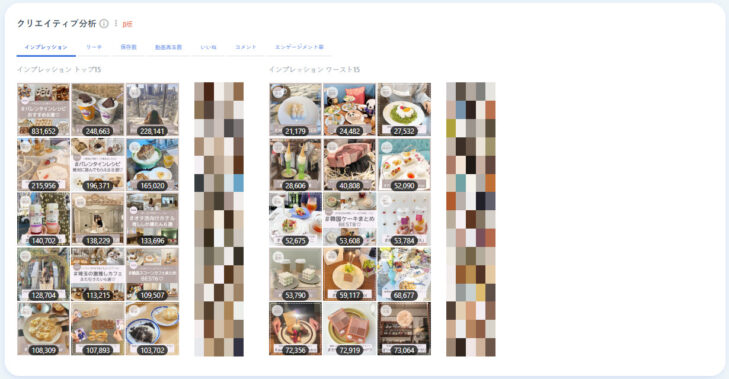
スクロールをして一番下にある「クリエイティブ分析」の項目を見てみると、各指標に対する数値が高い画像と、画像に使用されている色合いが視覚的に確認できます。
この機能は他のツールではあまり見かけない面白い分析項目ですね。
クリエイティブ分析では動画再生数順やいいねが多い順など、気になる条件で表示させることもできます。
ハッシュタグ分析・タグ付け分析
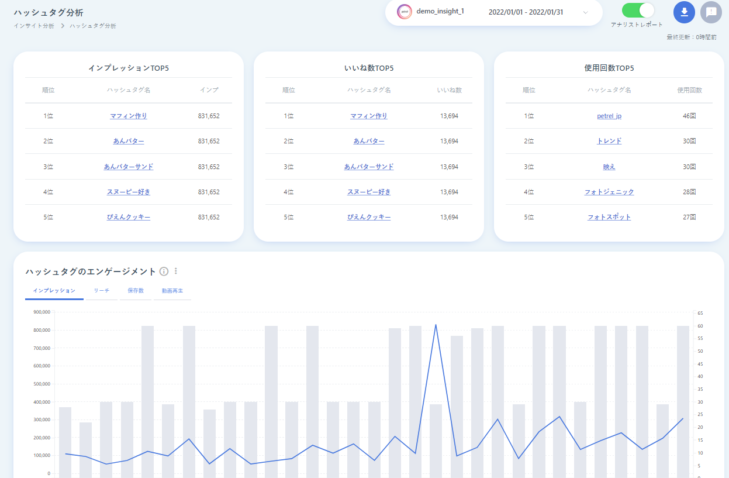
上記画像はハッシュタグ分析の画面です。
各条件別TOP5のハッシュタグや、ハッシュタグにおけるエンゲージメントのグラフなどが確認できます。
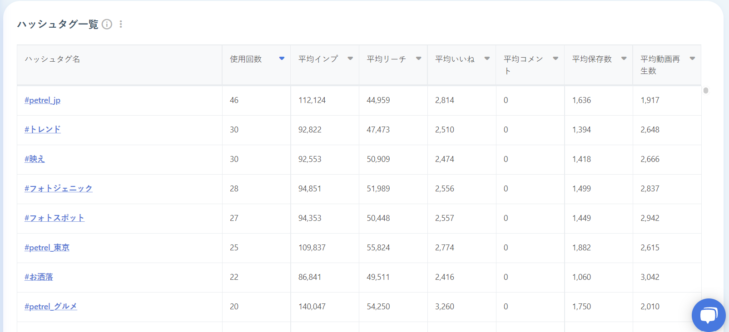
下にスクロールをしていくとハッシュタグの一覧と、使用回数やインプレッションなどの詳細な数値が確認可能です。
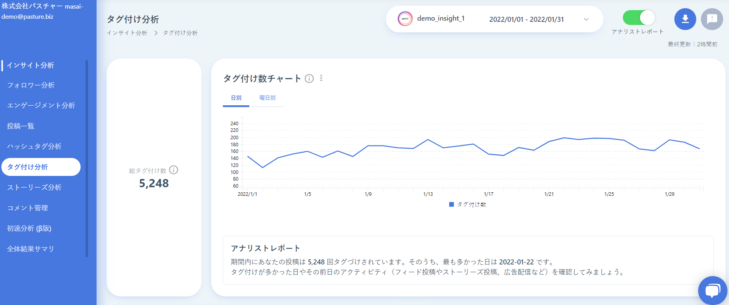
あわせてタグ付け分析の項目も見てみましょう。こちらでは自社の投稿がタグ付けされた回数や、投稿内容の中につけられたハッシュタグ、タグ付けをしたアカウントなどが一覧で確認できます。
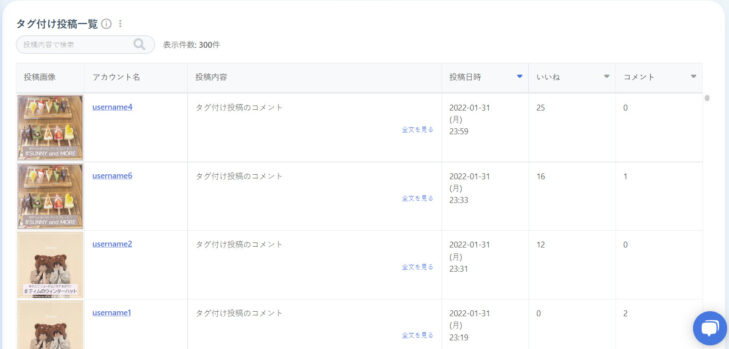
画面をスクロールするとタグ付けされた実際の投稿の一覧も見ることが可能です。
ストーリーズ分析
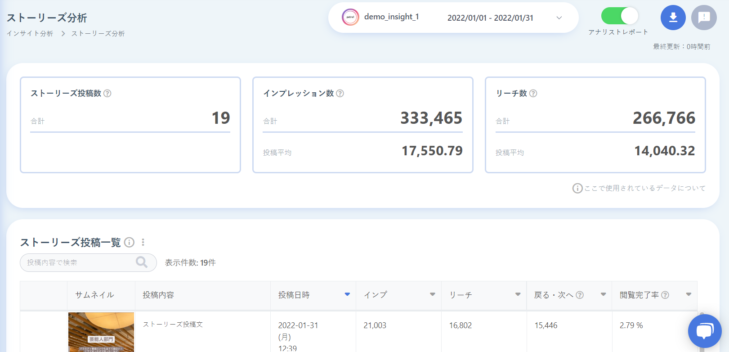
続いてストーリーズ分析の画面です。
この項目ではInstagramストーリーズに関する数値や投稿一覧が確認できます。
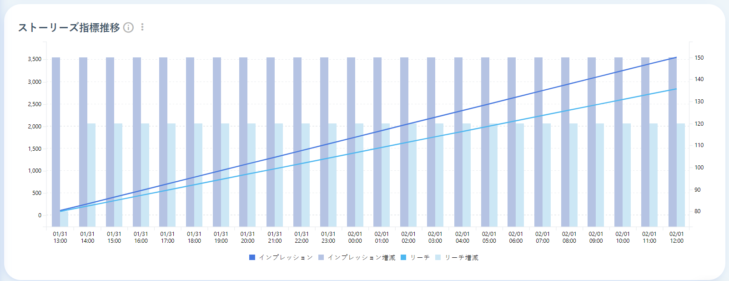
ストーリーズ指標推移では、投稿一覧の項目で選択したストーリーズについて、一時間ごとの推移や増減がグラフで可視化されます。
コメント管理
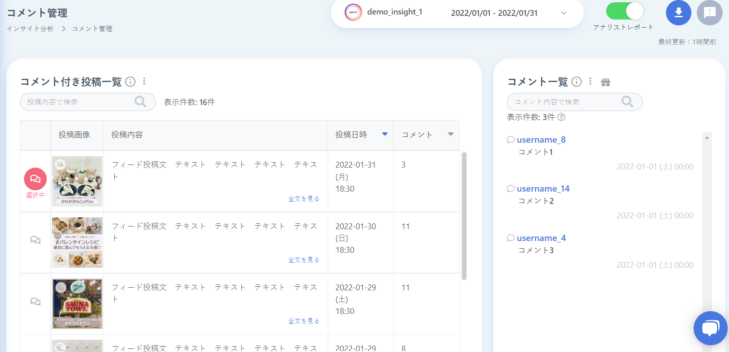
MASAIのコメント管理ではコメントがついている投稿のみを表示し、さらにその中から選択した投稿に寄せられたコメントを一覧で確認できます。
コメントに返信したい場合は「コメント一覧」に表示されているユーザー名をクリックすることでInstagramのコメント欄に移動し、直接コメントを返すことが可能です。
【ベンチマーク分析】MASAIの細かな機能と使い方
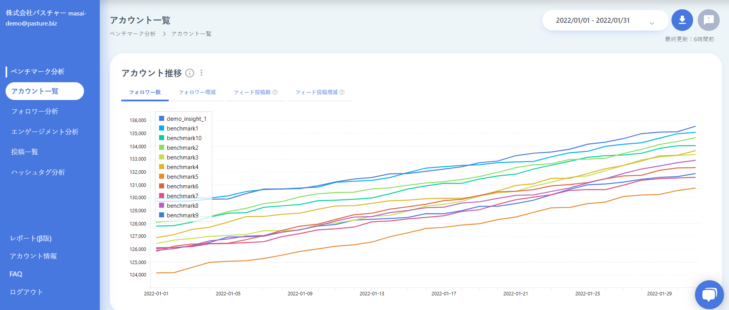
2つめのカテゴリ「ベンチマーク分析」の機能を見てみましょう。
上記画像はベンチマーク分析内のメニューにある「アカウント一覧」の画面です。
MASAIではプランによって最大10アカウントまでのベンチマークアカウントが登録でき、視覚的に分かりやすいグラフでアカウントのフォロワー数や増減数などの推移が確認できます。
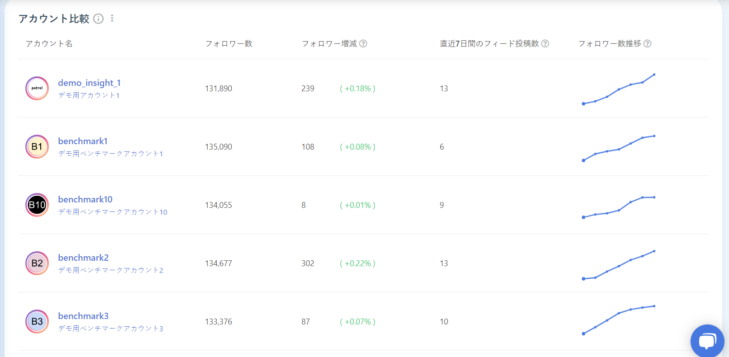
ベンチマークアカウントの分析に欠かせない比較機能も備わっています。
自社と他社アカウントのフォロワー数や増減、簡易的な推移グラフなども確認可能です。
ベンチマークアカウントのフォロワー分析
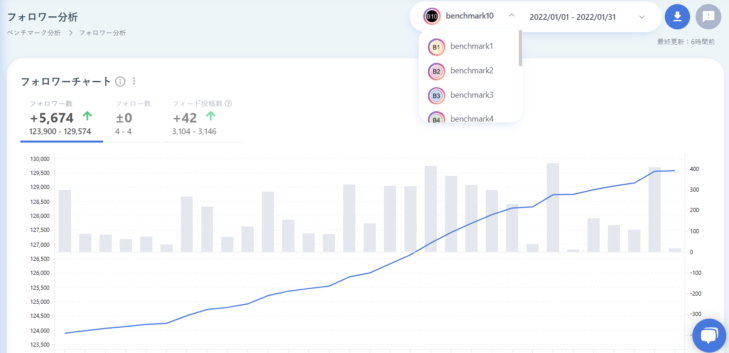
フォロワー分析機能の画面では、フォロワー数、フォロー数、フィード投稿数が数値とグラフで確認できます。
別のベンチマークアカウントに切り替えたい場合は、画面右上から選択することで簡単に表示内容が切り替えられますよ。
ベンチマークアカウントのエンゲージメント分析
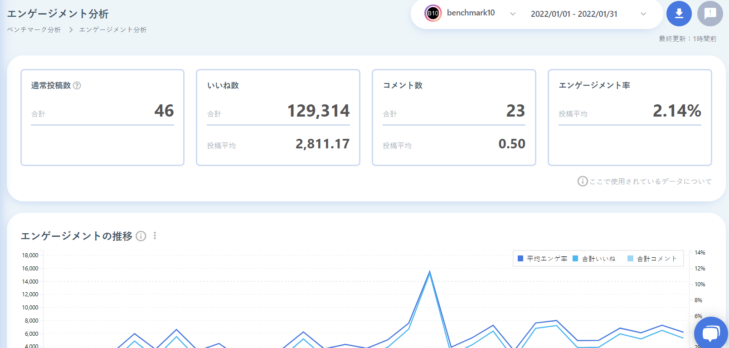
当たり前のようにベンチマークアカウントのエンゲージメントも確認できます。
非常にシンプルで分かりやすい表示です。
上記画像のほかにも、時間・曜日別のエンゲージメントやヒートマップによる分析もできます。
ベンチマークアカウントのハッシュタグ分析
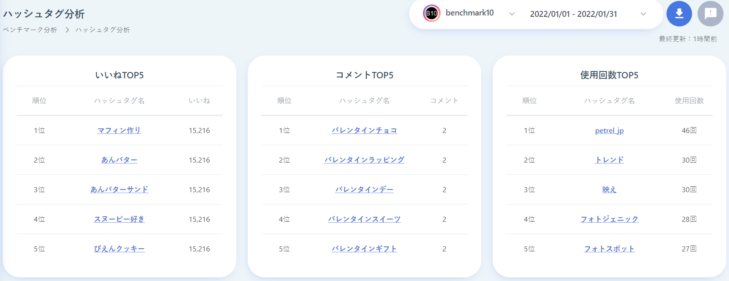
Instagramにおけるベンチマークアカウントの分析では、ハッシュタグの調査も欠かせません。
こちらも自社アカウントと同様に、「いいねTOP5」「コメントTOP5」など、項目別に数値の高いハッシュタグを表示することができます。
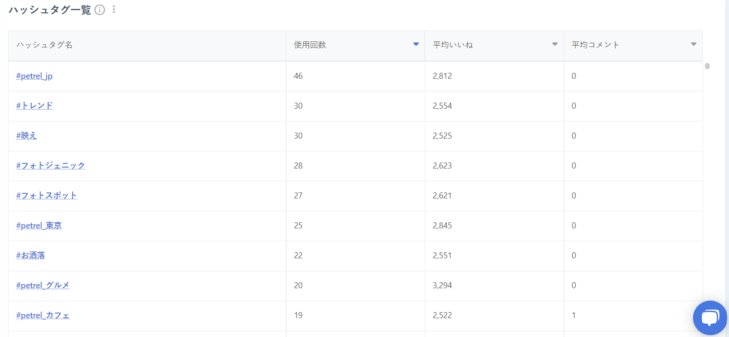
画面を下にスクロールしていくと、ハッシュタグの一覧が確認できます。
ベンチマークアカウントの人気ハッシュタグや、平均コメント数まで分析できるのはありがたいポイントですね。
ベンチマークアカウントの投稿一覧
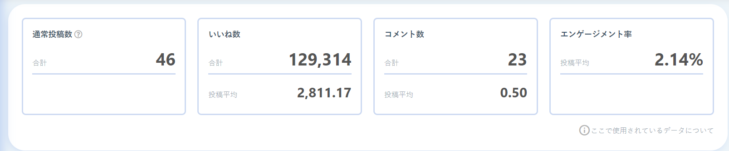
投稿一覧の項目では、画面トップに投稿数やいいね数、コメント数、エンゲージメント率が表示されています。
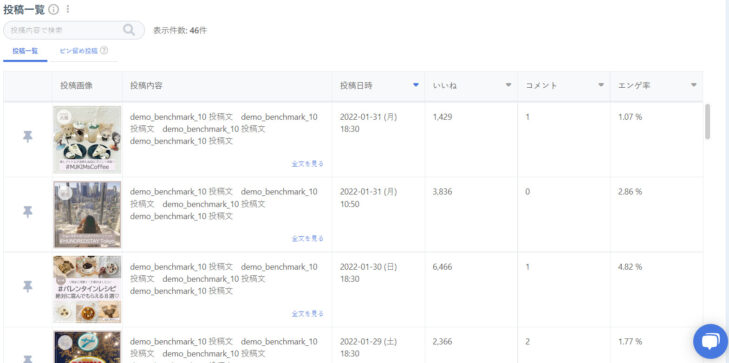
画面下では投稿一覧とその投稿の言い値数、エンゲージメント率などが確認可能です。
気になる投稿は画面左にあるピンのマークをクリックすることで、ピン留め投稿として保存しておくこともできます。
MASAIの評判や口コミ

最後に、MASAIに関する評判や口コミについても調査をしてみましたので、一部をピックアップしてご紹介します。
MASAIは導入コストが控えめでUIも分かりやすい

今回はInstagramの本格的な分析ツール「MASAI」について掘り下げご紹介しました。
実際にデモ画面を使ってみましたが、分析できる項目はとても細かなところまでカバーしているうえ、使いやすく分かりやすいツールだと感じます。
また料金プランも3種類(エンタープライズを含めると4種類)用意されており、小規模事業者から大企業まで活用できるのではないでしょうか。
デモ画面は1クリックですぐにお試しできるので、気になる方はぜひ実際に操作してみてください。